Eigenschappen en configuratie van de VMBGPODW en VMBGPODB
|
|
|
- Nelly de Lange
- 8 jaren geleden
- Aantal bezoeken:
Transcriptie
1 Eigenschappen en configuratie van de VMBGPODW en VMBGPODB Gebaseerd op velbuslink 8.20
2 Snelgids A. Algemeen 1. Inleiding 2. adressering 3. eigenschappen B. Bedieningen en menu 1. Pagina (max 8) met bedieningen 2. Pagina (max 4) met verbruikers 3. Pagina (max 13) met temperatuursensoren 4. Pagina met datum en tijd C. Configuratie (via Velbuslink) 1. Aanraakscherm Algemeen Verlichting Voorkeuren Navigatie LED Feedback 2. Temperatuur Algemeen Alarmen Externe Temperatuursensoren Programmastappen Geavanceerd 3. Timers programmastappen alarmen zonsop- en ondergang 4. Energieuitlezing D. Functionaliteit vanuit willekeurige kanalen (in- of uitgang) naar een drukknopkanaal (CH1... CH32) van de VMBGPODx. E. Functionaliteit vanuit willekeurige kanalen naar programma s of programmastappen van de VMBGPODx. F. Velbuslink gebruiken voor het activeren/deactiveren van kanalen van de VMBGPODx of voor het vergrendelen /ontgrendelen ervan.
3 Snelgids De VMBGPODx heeft zeer veel mogelijkheden. Door echter maar enkele instellingen te doen, kan deze module reeds correct werken. Noodzakelijk: Facultatief: - adresseren (zie A2). U dient minimum 1 adres in te geven. - wat info typen in het OLED venster (zie C1/algemeen) zoals living of keuken A. Algemeen A1. Inleiding Om de uitgebreide functies van de VMBGPODx goed te kunnen gebruiken, is het noodzakelijk om de werking van Velbus goed te begrijpen. Voor de duidelijkheid zullen we glazen aanraakbedieningen ook benoemen als drukknoppen. 1. Er wordt op een drukknop gedrukt 2. De drukknopinterface zet informatie op de bus (eigen adres, kanaal, toestandsverandering van dit kanaal) 3. De gekoppelde uitgangsmodule(s) reageert hierop (aan, uit, tijdelijk aan,...) 4. De gekoppelde uitgangsmodule zet informatie op de bus om de feedback led te activeren 5. De feedback led van het betreffende kanaal op de drukknopinterface gaat branden
4 De OLED display zal ondanks de vele mogelijkheden toch enkel maar dezelfde informatie op de bus kunnen zetten (eigen adres, een kanaal en een toestand hiervan). Ze kunnen er echter veel voorwaarden aan koppelen (dmv jaarprogramma s, knopvergrendelingen, enz...). A2. Adressering Omwille van het aantal mogelijke pagina s (max 8) en de ingebouwde temperatuursensor kan een oled paneel tot max 5 adressen nodig hebben. Het is namelijk zo dat een velbusmodule maximum 8 kanalen kan hebben per ingegeven adres. Via de normale manier (zie installatiegids) geeft u een adres in als hoofdadres (bijv 01) zodat deze module normaal kan werken. U hebt dan 8 drukknoppen verdeeld over 2 pagina s. Wenst u meerdere pagina s dan dient u meerdere adressen toe te voegen (selectievakje []Gebruik meerdere pagina s aankruisen om deze adressen invulbaar te maken). De temperatuur van de ingebouwde temperatuursensor kan sowieso getoond worden op het eigen scherm alsook op het scherm van elk gekoppeld oled paneel (VMBGPODx). Wenst u echter deze sensor ook actief te gaan gebruiken om bijvoorbeeld relaiskanalen aan te sturen, dan dient u deze eveneens een adres te geven (selectievakje []Gebruik thermostaat aankruisen om adres invulbaar te maken). Een gekozen adres verwijderen doet u door dit adres te vervangen door FF. A3. Eigenschappen Tot max 8 pagina s van elk 4 toetsen (=32 bedieningen in totaal) Hoorbare klik bij bediening (uitschakelbaar)
5 Witte grafische OLED-display voor tekst, symbolen of bitmap o Schakelt automatisch uit na 15 seconden o Helderheid instelbaar o Ontwaakmogelijkheid zonder dat er een bediening wordt uitgevoerd Aanduiding van datum, tijd, temperatuur (max 13) en verbruiksmeter (max 4) Navigeren kan tussen schermen (links-rechts) of groepen (menu toets) Weergave en bediening van: o actief programma, actieve astronomische klok of actieve alarmtijden o Vergrendeling drukknoppen Reinigingsfunctie (alle knoppen 1 minuut niet actief) Geïntegreerde temperatuursensor o Sturing voor verwarming, circulatiepomp en koeler o 4 temperatuuralarmen (absolute of relatieve werking) o Omschakelbaar tussen warmen en koelen (ook dmv eigen menu) Weergave en bediening van zowel eigen als remote temperatuursensoren: o Aanduiding min/max temperatuur en warmen/koelen + modus tijden (statistiek) o Kunnen van modus veranderd worden (dag, nacht,...) o Manuele werking of timer kan actief gezet worden o Timer kan gewijzigd worden o Temperaturen kunnen gewijzigd worden Geïntegreerde IR ontvanger Achtergrondverlichting (nachtindicatie) van de toetsen: o In- of uitschakelbaar o Helderheid instelbaar Terugmelding (feedback) op de toetsen o In- of uitschakelbaar o Helderheid instelbaar o Knipperen in- of uitschakelbaar o Toestandsweergave van een in- of uitgangscontact (open of gesloten) Toetsinstellingen: o Reactietijd instelbaar tussen 0, 1, 2 of 3 seconden o Vergrendelen of ontgrendelen (ook dmv eigen menu) o Supprimeren (reactietijd: nooit) Schakeltijden: o Om een drukknopbediening op een bepaald tijdstip te simuleren o Dag-, week-, maand- of jaarprogramma s o 3 verschillende programma s (bijv winter-, zomer- en vakantieprogramma) o Drukknopvergrendeling en ontgrendeling kan in het programma opgenomen worden o Twee verschillende wek- en bedtijden die als tijdreferentie in het programma gebruikt kunnen worden o Zonsop- en ondergang gerelateerde programma s o Schakelprogramma s kunnen per drukknop in- of uitgeschakeld worden (ook dmv eigen menu) Functies via externe Velbus drukknoppen: o Vergrendelen of ontgrendelen o Schakelprogramma s in- of uitschakelen o Kiezen tussen programma 1,2, 3 of geen programma Zonsop- en ondergangstijden zijn aanpasbaar Na spanningsverlies wordt: o De datum behouden o De vergrendeling terug ingesteld o Het actieve programma behouden
6 Enkele voorbeelden: - Elke dag tussen 20u en 22u kan de drukknop in de kinderkamer niet bediend worden. - Elke weekdag gaat bij zonsopgang het rolluik van de slaapkamer omhoog en een uur later de overige rolluiken. In het weekend gaan ze allemaal 15 minuten na zonsopgang omhoog. - In de slaapkamer is een drukknop met als functie ALLES UIT bij kort drukken, ALLES AAN bij lang drukken. - In de inkom bevindt zich een drukknop die een programma start. Dit programma zorgt ervoor dat gekoppeld aan zonsondergang bepaalde lichten en rolluiken virtueel zullen bediend worden. Als ik niet thuis ben, zullen de lichten nooit op hetzelfde tijdstip aan of uit gaan. - De drukknop in de woonkamer licht op als de kinderen boven het licht aansteken. - De nachtindicatie stoort mij, zodat deze in de drukknoppen boven uitgeschakeld zijn. - In mijn praktijk komen veel kinderen zodat ik een drukknop heb om alle overige drukknoppen in de woning tijdelijk uit te schakelen. - Als ik naar de kelder ga kan ik kort of lang op de betreffende drukknop duwen. Het licht zal dan 2 minuten of 1 uur blijven branden. Aan het knipperen van de feedback led kan ik dit ook zien. - Enz... B. Bediening en menu Elk OLED paneel heeft 7 aanraakgevoelige zones: 4 ter bediening en 3 voor de navigatie. Standaard kan u de middelste toets links of rechts gebruiken om doorheen alle pagina s te scrollen. Op deze manier zal u de pagina s met betrekking op bediening, temperatuur of energieverbruik kunnen bereiken. Via de configuratie (C1.aanraakscherm/navigatie) kan u ook de groepswerking activeren. Indien actief kan u de middelste toets onderaan gebruiken om tussen de verschillende groepen te scrollen (bedieningen, verbruikers, temperatuursensoren en klok). Deze toets laat u ook toe om eventuele menu s op te roepen (indien aanwezig) door er lang op te drukken. B1. Pagina (max 8) met bedieningen
7 De informatie op het oled scherm werd ingevoerd door tekst te typen of een bmp-bestand in te laden (zie C1.algemeen). Het scherm dooft terug na 15 seconden. Een menu dat bereikt wordt door lang te drukken kan men verlaten op dezelfde manier of door 15 seconden nergens te drukken. Links kort: de vorige pagina verschijnt (Pagina schuift naar links ) Links lang: gedurende 1 minuut wordt het paneel onbedienbaar (om te kunnen reinigen) Rechts kort: de volgende pagina verschijnt (Pagina schuift naar rechts ) Rechts lang: gedurende 1 minuut wordt het paneel onbedienbaar (om te kunnen reinigen) Menu kort: Er wordt naar de volgende groep (bedieningen, temperatuursensoren, enz.) gesprongen indien actief (zie C1/navigatie) Menu lang: Het vergrendel menu verschijnt. Door links of rechts te drukken kan 1 van de 4 drukknoppen (van deze pagina!) gekozen worden, door linksboven of linksonder te drukken, kan de betreffende knop vergrendeld worden. Deze zal dan niet langer kunnen gebruikt worden (ook niet in programmastappen). Vergrendelen en ontgrendelen kan ook dmv in- of uitgangskanalen of via velbuslink (zie D en F). B2. Pagina (max 4) met verbruikers De informatie op het oled paneel komt van een gekoppelde verbruiker die aangesloten is op een VMB7IN (zie C4). U vindt hier het huidig verbruik (getal links), het dagtotaal (getal rechtsboven) en het algemene totaal (getal rechtsbeneden). Enkel het huidig verbruik en het algemene totaal komt van de VMB7IN, de overige totalen worden opgeslagen in de module zelf. Een menu dat bereikt wordt door lang te drukken kan men verlaten op dezelfde manier of door 15 seconden nergens te drukken.
8 De toetsen (1 tot 4) alsook de feedback leds blijven normaal werken alsof bedieningspagina 1 getoond wordt. Links kort: de vorige pagina verschijnt (Pagina schuift naar links ) Links lang: gedurende 1 minuut wordt het paneel onbedienbaar (om te kunnen reinigen) Rechts kort: de volgende pagina verschijnt (Pagina schuift naar rechts ) Rechts lang: gedurende 1 minuut wordt het paneel onbedienbaar (om te kunnen reinigen) Menu kort: Er wordt naar de volgende groep (bedieningen, temperatuursensoren, enz.) gesprongen indien actief (zie C1/navigatie) Menu lang: De statistieken worden getoond van de betreffende verbruiker. Door Links of Rechts te drukken doorloopt men verschillende dagtotalen, verschillende maandtotalen en verschillende jaartotalen (tot 40 jaar). Door kort op de menu toets te drukken springt men direct van dag-, naar maand- naar jaartotaal. B3. Pagina (max 13) met temperatuursensoren De informatie op het oled scherm is afkomstig van de eigen of van een externe temperatuursensor (zie C2.algemeen en externe temperatuursensoren). Het scherm dooft terug na 15 seconden. Een menu dat bereikt wordt door lang te drukken kan men verlaten op dezelfde manier of door 15 seconden nergens te drukken.
9 Toets rechtsboven: Verhogen doeltemperatuur (éénmalig) Toets rechtsonder: Verlagen doeltemperatuur (éénmalig) Toets linksonder: wijzigen modus (anti vries, nacht, dag of comfort) Toets linksboven: Wijzigen werking: normaal, tijdelijke modus of manueel Normaal: De temperatuursensor reageert normaal op zijn programma Tijdelijke modus: Gedurende een bepaalde tijdsperiode (zie ook C2/ geavanceerd) zal de sensor in de gekozen modus (nacht, dag,..) blijven (standaard 1u). Na het verstrijken hiervan, zal het programma verder uitgevoerd worden. Tijdens het verstrijken hiervan, kan de tijdsperiode nog aangepast worden door lang op menu te drukken. Manueel: De temperatuursensor blijft in de huidige modus staan zonder nog op programmastappen te reageren. Links kort: de vorige temperatuursensor verschijnt (Pagina schuift naar links ) Links lang: gedurende 1 minuut wordt het paneel onbedienbaar (om te kunnen reinigen) Rechts kort: de volgende temperatuursensor verschijnt (Pagina schuift naar rechts ) Rechts lang: gedurende 1 minuut wordt het paneel onbedienbaar (om te kunnen reinigen) Menu kort: Er wordt naar de volgende groep (bedieningen, temperatuursensoren, enz.) gesprongen indien actief (zie C1/navigatie) Menu lang: Toegang tot de instellingen en statistieken (zie onder). De doeltemperaturen kunnen gewijzigd worden alsook de werkingsmode (warmen of koelen). Rechts kort, Links kort en Menu kort laat u toe te navigeren:
10 De Feedback leds zullen aangeven in welke modus u zich bevindt (oplopend nacht, dag, comfort). De feedback led linksonder zal branden van zodra er wordt bijgewarmd (of gekoeld). B4. Pagina met datum en tijd De informatie op het oled scherm is afkomstig van de interne kalender en klok. De informatie in de hoeken heeft betrekking op mogelijke programma s. Een menu dat bereikt wordt door lang te drukken kan men verlaten op dezelfde manier of door 15 seconden nergens te drukken.
11 Toets linksboven: Toets rechtsboven: Toets linksonder: Toets rechtsonder: lang drukken = programmaselectie (geen, 1, 2 of 3). Als er geen programmastappen aanwezig zijn, zal er ook geen programma actief kunnen gezet worden. lang drukken = reageren op zonsopgang, zonsondergang of beide. Als er geen programmastappen aanwezig zijn met deze tijden, kan dit ook niet actief gezet worden. lang drukken = reageren op alarm 1 (wek- en bedtijd). Als er geen programmastappen aanwezig zijn met deze tijden, kan dit enkel geactiveerd worden als deze alarm 1 tijd lid is van alarmgroep 1 (zie ook C3. Alarmen). lang drukken = reageren op alarm 2 (wek- en bedtijd). Als er geen programmastappen aanwezig zijn met deze tijden, kan dit enkel geactiveerd worden als deze alarm 2 tijd lid is van alarmgroep 2 (zie ook C3. Alarmen). Links kort: / Links lang: gedurende 1 minuut wordt het paneel onbedienbaar (om te kunnen reinigen) Rechts kort: / Rechts lang: gedurende 1 minuut wordt het paneel onbedienbaar (om te kunnen reinigen) Menu kort: Er wordt naar de volgende groep (bedieningen, temperatuursensoren, enz.) gesprongen indien actief (zie C1/navigatie) Menu lang: Het interne menu wordt geactiveerd. Hier kan de datum en het uur gewijzigd worden, alsook de wektijd en de bedtijd van zowel alarm 1 als alarm 2. Elke module in de velbusinstallatie met een interne kalender of klok zal deze nieuwe datum en dit nieuw uur automatisch overnemen. Dit geldt ook voor de alarmtijden op voorwaarde dat deze allemaal deel
12 uitmaken van een alarmgroep (zie C3. Alarmen). Het adres, serienummer en de firmware versie zal informatief getoond worden. C. Configuratie C1. Aanraakscherm Algemeen Door een VMBGPODx te selecteren en op het tandwiel te drukken, komt men in de configuratieinstellingen van deze module terecht.
13 Deze pagina is vergelijkbaar met de configuratiepagina Algemeen van de VMB8PBU. Hier kan er een naam gegeven worden aan de drukknoppen (die in de module zelf wordt opgeslagen) en kan er een vertraging worden ingesteld per drukknop. Men moet gedurende de ingestelde reactietijd blijven op de drukknop duwen alvorens deze ook echt als ingedrukt wordt beschouwd (niet te verwarren met vertraagd aan-functies in uitgangsmodules). Hier kan eveneens gekozen worden waardoor dit kanaal op geen enkele manier nog te gebruiken is (ook niet via programma s). Vertraging lang drukken onderaan laat u toe de tijd in te stellen alvorens de module er van uit gaat dat er lang op een toets wordt gedrukt. Dit is de tijd waarna bijvoorbeeld een dimmer begint te dimmen. Met de pijltjes Vorige en Volgende kan u navigeren tussen de verschillende pagina s. Rechts daarvan kan u Pagina is zichtbaar aanvinken dat er voor zorgt dat de betreffende pagina getoond zal worden op het scherm indien deze een adres hebben gekregen. Rechts wordt een OLED scherm getoond met volgende mogelijkheden: Editor voor OLED afbeelding. Hier kan u direct tekst typen in het venster
14 Inlezen van de OLED afbeelding als bitmap (128x32) Opslaan van de OLED afbeelding als bitmap (128x32) Verlichting Indien deze TAB niet zichtbaar is, dient u onderaan links de uitgebreide configuraties nog aan te vinken.
15 OLED intensiteit: helderheid van het OLED scherm Intensiteit LED feedback: Als u terugmelding hebt geactiveerd (TAB LED Feedback ) kan u hier de intensiteit ervan instellen. Intensiteit LED nachtindicatie: Als er geen terugmelding is kan u de LED ook zachtjes laten branden om deze in het donker gemakkelijk terug te kunnen vinden. Onderaan kan u de intensiteit ervan instellen, via de aankruisvakjes kan u ze elk apart aan- of uitzetten. Voorkeuren
16 Startpagina: Hier kiest u met welke pagina de VMBGPODx zal ontwaken bij aanraking. Energieteller kan u enkel kiezen als er minimum één aanwezig is in uw installatie (koppeling via TAB Energieuitlezing ). Als u Temperatuursensoren kiest, zal automatisch het vinkje Toon temperaturen (onder TAB Temperatuursensor -> Algemeen ) aan gezet worden. Taal van het menu bepaalt de taal waarin het menu zal verschijnen voor de instelling van uw datum, tijd en alarmen. Ontwaken: Ontwaken zonder actie zorgt er voor dat bij aanraking het OLED scherm oplicht maar dat er geen knop wordt bediend. Er kunnen dus enkel bedieningen gebeuren terwijl het OLED scherm actief is. Bij ontwaken met actie zal tegelijk het OLED scherm oplichten en de aangeraakte knop als bediend worden beschouwd. Geluid: Elke VMBGPx heeft een ingebouwde buzzer. Deze genereert een hoorbaar klikgeluid wanneer een knop bediend wordt. Deze klik kan hier aan of uit gezet worden. Klokpagina: In elke VMBGPODx kan u indien gewenst gebruik maken van een pagina die datum en uur weergeeft en die u hier kan activeren. Deze pagina zal getoond worden na de bedieningen en mogelijks temperatuursensoren. Infrarood ontvanger actief: Hiermee activeert u de IR ontvanger die kan samenwerken met de VMB4IRT of elke Logitech Harmony. Navigatie
17 Als u de uitgebreide functionaliteit gebruikt van een VMBGPODx, kan u door links en rechts van het oled scherm te duwen verschillende pagina s oproepen: Bedieningen (8 vensters) / temperatuursensoren ( 13 vensters) / energiemetingen (4 vensters) / klok Om bijvoorbeeld uw energieverbruik te bekijken, moet u dus vrij veel duwen alvorens op het juiste scherm terecht te komen (tenzij u dit scherm als startpagina koos natuurlijk). Het aanvinken van de DOWN knop activeert de groepswerking. Eénmaal actief zal deze telkens naar de volgende groep springen (bedieningen -> energieverbruik -> temperatuur sensoren -> klok). Door links en rechts van het oled scherm te duwen kan u dan telkens scrollen binnen dezelfde groep. LED Feedback
18 Voor elk kanaal (max 32) van de VMBGPODx kan je instellen hoe de feedback led zich dient te gedragen. Standaard zal deze oplichten van zodra een gekoppelde functie actief is (relais aan, programma x geselecteerd, enz..) of knipperen als er een gekoppelde timerfunctie actief is: zeer snel snel traag : knippersnelheid als er een error gedeteceerd wordt op de bus : knippersnelheid als er één timer gekoppeld zit aan deze drukknop en deze ook aan het lopen is. : U heeft twee timers gekoppeld aan één drukknop. Timer 1 die start bij kort drukken en timer 2 die start bij lang drukken. Als deze timer 2 start na het lang drukken zal de LED traag knipperen. Bij de start van de andere timer (kort drukken) zal de LED snel knipperen. Aan de hand van de knippersnelheid heeft u zo een indicatie van de tijdsduur dat het relais nog aangetrokken blijft. Indien dit knippergedrag u stoort, kan u hierop ingrijpen door te dubbelklikken op de betreffende drukknop of WIJZIGEN te kiezen na kanaalselectie. U krijgt dan onderstaand venster:
19 In dit LED feedback venster kan u aanvinken welke knippersnelheid u nog wil toelaten. Als u bijvoorbeeld traag knipperen zal afvinken, zal deze in de plaats dan continu blijven branden. In dit LED feedback venster kan u indien gewenst ook kiezen voor een monitoring ipv een feedback. De LED zal dan niet langer reageren op een gekoppeld kanaal maar de status volgen van een kanaal naar keuze (in- of uitgangskanaal). Dit is interessant als u bijvoorbeeld op de drukknop in de living toch de status van de verlichting in de kinderkamer of deze van een raamcontact wil volgen. Hoe het koppelen gebeurt, ziet u verder in de handleiding (rubriek D) maar deze zal enkel werken als u ook hier de modus aanpast. C2. Temperatuur Algemeen
20 Op deze pagina kan u de doeltemperaturen ingeven van de verschillende modi. Deze kunnen ook gewijzigd worden dmv het oled paneel zelf of een ander. Door Toon temperaturen aan te vinken, zal de eigen temperatuursensor ook zichtbaar gemaakt worden op het oled scherm (kiest u deze als startpagina, dan kan u dit niet uitvinken). Voor elke temperatuur is er een minimum en maximum bereik. Elke waarde die men manueel instelt (dmv een oled paneel) moet zich tussen deze grenzen bevinden. Opgelet: als u via de adressering geen adres geeft aan de temperatuursensor zal deze enkel maar de huidige temperatuur kunnen tonen en verder niet gebruikt kunnen worden. Alarmen
21 Elke temperatuursensor kan beschikken over 4 alarmtemperaturen. Deze kanalen zullen ingedrukt worden (virtueel bediend) als de betreffende waarde bereikt wordt zodat koppelingen met in- of uitgangen mogelijk zijn. Alarm 1&2 / Alarm 3&4 : Per 2 alarmen kan u kiezen of ze moeten bekeken worden als te warme of als te koude temperatuurwaarden. Referentie : Bij instelling absoluut zal de ingegeven waarde tellen als alarmwaarde. Bij instelling relatief zal de ingegeven waarde bij de doeltempertuur (comfort, dag, nacht of antivries) geteld worden. Werking : Als maar één alarm tegelijk actief kan zijn, kiest u oplopende waarden voor alarm 1 tot 4 (voor alarm bij te koud is dit omgekeerd). Naarmate de temperatuur oploopt, zal er steeds een hoger alarm geactiveerd worden. Het volgende alarm zal steeds pas actief zijn 3 seconden nadat het vorige werd uitgeschakeld. Als meerdere alarmen tegelijk actief kunnen zijn, zal elk alarm gewoon reageren op de ingestelde temperatuur (dus onafhankelijk van de andere alarmwaarden). Externe Temperatuursensoren
22 Het oled paneel kan ook 12 externe temperatuursensoren bekijken en bedienen (bedienen enkel als deze sensoren actief zijn = een adres hebben). Deze dienen alle 12 van het type VMBGPx te zijn. Van elke externe temperatuursensor kan de modus gewijzigd worden, de timer actief gezet, de timer ingesteld en de doeltemperatuur gewijzigd worden. Er bevindt zich hier ook een selectievakje om de lokale temperatuursensor te verbergen. Dit is interessant voor ruimten waar 2 oled panelen gemonteerd zijn en maar 1 actieve sensor is. Op beide panelen zal enkel de actieve sensor getoond worden (ééntje toont dus zijn eigen sensor). Programmastappen
23 Deze TAB van Programmastappen maakt onderdeel uit van TAB Temperatuur en laat enkel toe om een omschakeling te programmeren van de temperatuursensor (bijv omschakelen naar comfort). Na het kiezen van kan de programmastap ingegeven worden. Bij Tijdstip heeft u nog andere mogelijkheden buiten een gewoon vast tijdstip (ook alarmtijden enz...). Meer informatie hieromtrent kan u vinden bij rubriek C3.Timers waar dit uitgebreider aan bod komt.
24 In bovenstaande voorbeelden heeft deze temperatuursensor adres 56 (zal niet werken indien adres = FF). Hou er ook rekening mee dat telkens een programma dient gekozen te worden: 1,2 of 3. Slechts 1 van de 3 programma s kan actief zijn: Dit is belangrijk want gewone drukknoppen (CH1 tot CH32) van deze module die zich in programma 1 bevinden zullen dus ook uitgevoerd worden. Het is snel te controleren of er zich gewone kanalen in programma s bevinden door de module even open te klappen in het navigatievenster of bij de TAB Timers te kijken. Rechts in deze TAB staat de knop. Deze zal een overzicht genereren van alle temperatuurprogramma s in uw project. Elke temperatuursensor met programmastappen zal hier getoond worden:
25 Geavanceerd Afregeling: De hysteresis is het temperatuurverschil dat minimum moet gemeten worden tegenover de doeltemperatuur alvorens er wordt bijgewarmd of gestopt met bijwarmen.
26 Het boost verschil is het temperatuurverschil dat minimum moet gemeten worden tegenover de doeltemperatuur alvorens het boost kanaal zal ingedrukt worden (virtueel bediend). De minimum schakeltijd is de tijd die minimum moet verstreken zijn alvorens de temperatuursensor zijn status kan wijzigen naar warmen of niet-warmen. Dit om te vermijden dat de verwarming bij snelle temperatuurverschillen continu aan- of uitschakelt. De minimum schakeltijd heeft op alle uitgangen betrekking dus ook op de boost-, pomp-, koeler- en alarmuitgangen. De calibratiewaarde is het verschil tussen de getoonde en de gemeten temperatuur. Geeft uw module bijvoorbeeld 26 C aan terwijl het eigenlijk maar 24 C is, dan dient u deze waarde op -2 C in te stellen. Na deze wijziging zal de getoonde temperatuur dezelfde zijn als de gemeten temperatuur. Pomp: Als er wordt bijgewarmd zal de pomp een bepaalde tijd (inschakelvertraging) wachten alvorens ook ingeschakeld te worden. Als er wordt gestopt met bijwarmen, zal de pomp een bepaalde tijd (uitschakelvertraging) wachten alvorens uitgeschakeld te worden. Blokkeerbeveiliging: Om uw installatie te beveiligen tegen blokkering, kan u zowel het ventiel (verwarmingskanaal) als de pomp de ingestelde minimum schakeltijd per dag laten werken. Tijdelijke modus: Als u verandert van modus (dag, nacht,...) kan er ook een timer geactiveerd worden (toets linksboven). Ook als u de modus verandert door een gekoppelde drukknop kan deze modus constant of tijdelijk zijn (afhankelijk programmatie). De standaard tijdsduur van deze timer kan u hier instellen. Automatisch verzenden: De temperatuursensor kan hier ingesteld worden hoe dikwijls de gemeten waarde op de bus dient te verschijnen. Dit kan interessant zijn voor klanten die temperaturen willen gaan loggen. Temperaturen die getoond worden in het oled scherm zijn steeds juist en niet gevoelig voor deze instelling. C3. Timers Programmastappen Net zoals de meeste ingangsmodules kan dit oled paneel zijn eigen drukknoppen (kanalen) virtueel bedienen.
27 Door op te klikken, kan u een programma (1,2 of 3) actief maken. Hou er rekening mee dat ook uw programmastappen voor de temperatuursensor zich in programma 1,2 of 3 bevinden. Deze kan u bekijken bij C2.Temperatuur/programmastappen. Slechts 1 programma (1,2 of 3) kan actief zijn! Door op te klikken, kan u stappen toevoegen:
28 In bovenstaande voorbeelden gaan we er van uit dat CH9 (L keuken aan) gekoppeld is aan het licht in de keuken met actie AAN en dat CH10 (L keuken uit) gekoppeld is aan het licht in de keuken met actie UIT (normale programmatie). Of u deze drukknoppen ook effectief gaat gebruiken via het paneel is van geen belang. Bovenstaand ziet u het betreffende CH9 geselecteerd met de standaard tijdsduur van 0,25 sec (= eens kort virtueel bedienen). Het programma kan u kiezen tussen 1,2 en 3 maar hier is programma 2 gekozen en dagelijkse uitvoering om 20h00. Van zodra u nu programma 2 actief zet (via velbuslink of via een gekoppelde drukknop) zal dit CH9 elke dag om 20h00 virtueel bediend worden en zal dus het licht in de keuken aan gaan. Voegt u hier nog CH10 aan toe dat het licht terug zal doven om 21h00 dan hebt u eigenlijk al een bewoningsimulatie. De gekozen tijdsduur was 0,25 sec (standaard) maar u kan eveneens vergrendelen of ontgrendelen kiezen. Een kanaal dat vergrendeld wordt, kan niet meer gebruikt worden (ook niet meer in programma s). Zo kan bijvoorbeeld de knop om het licht in de kinderkamer te doen branden s avonds een uurtje inactief worden zodat de kinderen er niet kunnen mee spelen. Het gekozen tijdstip was een Vast tijdstip. Dit kan eveneens alarmtijd zijn of zelfs zonsop- en zonsondergang (eventueel gecombineerd met een verschiltijd).
29 Alarmen Er werd reeds vermeld dat u ook gebruik kan maken van alarmtijden (zie boven) in uw programma. Deze kunnen ingesteld worden met de tweede TAB. Om het programma in te stellen, kan u gebruik maken van alarm 1 of alarm 2. Dit zijn twee vrij te kiezen wek- en bedtijden. Als u een volledig weekprogramma instelt met bijvoorbeeld wektijd alarm 1 dan hoeft u later alleen maar dit tijdstip aan te passen en uw volledig weekprogramma zal evenredig aangepast zijn. Later zal u zien dat u een willekeurige drukknop de programmastappen waar deze alarmtijden in verwerkt zitten, kan laten aan- of uitzetten (activeren of deactiveren van alarmtijden). U kan hier aankruisen of deze deel uitmaken van een alarmgroep. Dit houdt in dat elke wijziging van alarm wek- of bedtijd ook zal uitgevoerd worden in elke module die hier deel van uitmaakt. Heeft u elke interface lid gemaakt van alarm groep 1 dan hoeft u maar op 1 plaats de wektijd alarm1 te wijzigen en dan zal dit in elke module automatisch aangepast worden. OPGELET: Het reageren op alarmtijden kan enkel geactiveerd worden door een gekoppelde drukknop te bedienen ( zie E. Functionaliteit vanuit willekeurige kanalen naar programma s of programmastappen van de VMBGPODx ). Zonsop- en ondergang
30 Er werd reeds vermeld dat u ook gebruik kan maken van zonsop- en ondergang (zie boven) in uw programma. Deze kunnen ingesteld worden met de derde TAB. De selectievakjes onderaan laten u toe om de programmastappen waar deze tijden in gebruikt worden al dan niet te activeren. Het activeren of deactiveren van de programmastappen kan eveneens gebeuren met een willekeurige drukknop of zelfs relais (zie verder). De zonsop- en ondergangtijden liggen reeds vast voor de streek van Brussel. U kan in uw programma gebruik maken van deze tijden en een verschiltijd instellen of deze manueel aanpassen door er op te dubbelklikken. Let er dan wel op dat het verschil tussen 2 opeenvolgende tijdstippen nooit meer dan 120 minuten is. OPGELET: U dient verbonden te zijn met de installatie alvorens u deze selectievakjes kan zien en aankruisen (activeren van programmastappen die gebruik maken van zonsopgang of zonsondergang).
31 C4. Energieuitlezing Hier kan u tot 4 kwh tellers (aangesloten op een VMB7IN) selecteren die op het oled scherm getoond zullen worden.
32 D. Functionaliteit vanuit willekeurige kanalen (in- of uitgang) naar een drukknopkanaal (CH1... CH32) van de VMBGPODx. Zoals reeds vermeld kan u sommige zaken niet alleen vanuit de velbuslink instellen maar ook vanuit andere in- of uitgangsmodules in uw installatie. Zo kunnen deze in- of uitgangsmodules een drukknopkanaal van uw oled paneel vergrendelen/ontgrendelen of de feedback led ervan hun status laten volgen. Het dialoogvenster om deze handelingen te kunnen uitvoeren, kan u op verschillende manieren oproepen. Als de OORZAAK van de handeling een kanaal van een ingangsmodule is, kan u er eenvoudig op dubbelkllikken zodat deze direct geselecteerd staat. Het kanaal van uw oled paneel dat de actie ondergaat kan u nu kiezen door te klikken naast GEVOLG (vergeet niet om onderaan Bediening/Ingang aan te vinken). Van zodra u als GEVOLG de gewenste glazen bediening selecteert, zullen de correcte actieeigenschappen verschijnen. Het dialoogvenster kan u rechts groter maken. (Door rechts van OORZAAK en GEVOLG te klikken kan u deze kanalen steeds wijzigen). Indien u zoals in bovenstaande figuur nu <<4.vergrendel kanaal>> zou selecteren dan zou de drukknop met naam knop living (CH1) de drukknop met naam knop kinderkamer (CH1) vergrendelen waardoor deze dus niet langer bedienbaar is gedurende 2 uur (vrij te kiezen). Ook in eventuele programma s zal deze drukknop (CH1 van de VMBGPODx) niet langer virtueel bediend worden. Opgelet: neemt u actie 9 ipv actie 4 dan zal de drukknop (CH1 van de VMBGPODx) niet langer virtueel bediend worden in eventuele programma s maar zal deze drukknop wel nog steeds normaal bedienbaar zijn door er op te drukken.
33 In bovenstaande figuur ziet u een andere toepassing waar we als OORZAAK een relaiskanaal nemen (licht kinderkamer), als gevolg een drukknop van een glazen bediening (knop living) en als actie <<1.status monitoring>>. Van zodra het licht in de kinderkamer aan gaat, zal de feedback led van het oled paneel in de living oplichten. Vergeet in dit voorbeeld zeker niet om de eigenschappen van het oled paneel aan te passen zodat CH1 (knop living) zijn feedback werkt als status monitoring (C1). E. Functionaliteit vanuit willekeurige kanalen naar programma s of programmastappen van de VMBGPODx.
34 Zoals reeds vermeld kan u sommige zaken niet alleen vanuit de velbuslink instellen maar ook vanuit andere in- of uitgangsmodules in uw installatie. Zo kunnen deze in- of uitgangsmodules bepaalde programma s activeren of deactiveren. Het dialoogvenster om deze handelingen te kunnen uitvoeren, roept u op door bijvoorbeeld te dubbelklikken (indien ingangsmodule) op het kanaal dat de OORZAAK zal zijn en als GEVOLG kiest u het gewenste oled paneel (vergeet niet om onderaan Bediening/Ingang aan te vinken) waarna u bovenaan <<Moduleprogramma s>> selecteert. (Door rechts van OORZAAK en GEVOLG te klikken kan u deze kanalen steeds wijzigen). Nu verschijnt het dialoogvenster waar u uw keuze kan maken. Een mogelijke keuze is het activeren van programmastappen die gebruik maken van zonsopgangstijden (zie onder).
35 Via deze weg kan u ook programma 1, 2 of 3 activeren. Er kan slechts maar 1 programma actief zijn. Programma 2 activeren zal dus de andere programma s deactiveren. F. Velbuslink gebruiken voor het activeren/deactiveren van kanalen van de VMBGPODx of voor het vergrendelen /ontgrendelen ervan. In Hoofdstuk D kon u zien hoe in- of uitgangskanalen kunnen gebruikt worden om sommige drukknoppen te vergrendelen of te deactiveren voor hun programmastappen zodat ze niet meer (virtueel) bediend worden. U kan deze acties ook uitvoeren vanuit de velbuslink door een kanaal te selecteren waarna u op de rechtermuisknop duwt en kiest. U dient verbonden te zijn met de installatie aangezien hier alle wijzigingen direct uitgevoerd worden. U krijgt volgende mogelijkheden: Door hierop te drukken zal deze drukknop virtueel ingedrukt worden (zal de puls van dit kanaal op de bus gezet worden). Dit is nuttig als u de ALLES UIT wil testen maar deze drukknop zich op de bovenste verdieping bevindt. dit kanaal ontgrendelen of vergrendelen zodat het niet meer bedienbaar is. Het kanaal zal niet langer virtueel bediend kunnen worden door programma s en de aangesloten drukknop zal geen nut meer hebben. dit kanaal activeren of deactiveren voor programma s zodat deze drukknop nooit virtueel bediend wordt. Deze drukknop (indien aangesloten op dit kanaal) zal normaal blijven werken bij fysische bediening. Als dit kanaal echter verwerkt is in een programma, zal het geen functies meer uitvoeren.
36 Hier kan u het actieve programma kiezen (of allemaal deactiveren) Ingangskanaal = ingang = drukknop =... Auteur: Kris Daelman Velbuslink 8.20 Datum release juni 2013
Eigenschappen en configuratie van de VMB8PBU, VMB6PBN en VMB2PB(A)N
 VMB8PBU VMB6PBN VMB2PB(A)N Eigenschappen en configuratie van de VMB8PBU, VMB6PBN en VMB2PB(A)N (screenshots van velbuslink 8.19) BY KRIS DAELMAN A. Inleiding B. Eigenschappen C. Configuratieinstellingen
VMB8PBU VMB6PBN VMB2PB(A)N Eigenschappen en configuratie van de VMB8PBU, VMB6PBN en VMB2PB(A)N (screenshots van velbuslink 8.19) BY KRIS DAELMAN A. Inleiding B. Eigenschappen C. Configuratieinstellingen
VMB2BLE. Eigenschappen van de rolluikmodule VMB2BLE. (screenshots van velbuslink 8.19) By KRIS DAELMAN
 VMB2BLE Eigenschappen van de rolluikmodule VMB2BLE (screenshots van velbuslink 8.19) By KRIS DAELMAN A. Inleiding B. Eigenschappen C. Configuratie Algemeen Alarmen Zonsopgang/zonsondergang Kalender D.
VMB2BLE Eigenschappen van de rolluikmodule VMB2BLE (screenshots van velbuslink 8.19) By KRIS DAELMAN A. Inleiding B. Eigenschappen C. Configuratie Algemeen Alarmen Zonsopgang/zonsondergang Kalender D.
Drukknopinterface voor. drukknop
 Drukknopinterface voor 6/4 voudige NIKO drukknop VMB6PBN Uitgebreide gebruikershandleiding die alle mogelijkheden van deze drukknopinterfacemodule uitlegt, hoe het mogelijk is om 6 voudige of 4 voudige
Drukknopinterface voor 6/4 voudige NIKO drukknop VMB6PBN Uitgebreide gebruikershandleiding die alle mogelijkheden van deze drukknopinterfacemodule uitlegt, hoe het mogelijk is om 6 voudige of 4 voudige
Verbinden. snel verbinden. scant. synchroniseren. Synchroniseren lezen schrijven
 DOMOTICA Verbinden snel verbinden scant synchroniseren Synchroniseren lezen schrijven Lezen Schrijven lezen schrijven verbinden scannen synchroniseren lezen schrijven Nieuw Nieuw project Volgende Verbinding
DOMOTICA Verbinden snel verbinden scant synchroniseren Synchroniseren lezen schrijven Lezen Schrijven lezen schrijven verbinden scannen synchroniseren lezen schrijven Nieuw Nieuw project Volgende Verbinding
VMB1BLS 1-kanaals rolluiksturing voor universele montage. Handleiding
 VMB1BLS 1-kanaals rolluiksturing voor universele montage Handleiding Inhoud 1. Beschrijving... 3 2. Onderdelen... 3 3. Aansluitschema s... 2 3.1. In een Velbus domotica-installatie... 2 3.2. Standalone...
VMB1BLS 1-kanaals rolluiksturing voor universele montage Handleiding Inhoud 1. Beschrijving... 3 2. Onderdelen... 3 3. Aansluitschema s... 2 3.1. In een Velbus domotica-installatie... 2 3.2. Standalone...
Applicatiesoftware Tebis
 5 Applicatiesoftware Tebis STXB322 V 1.x 2 ingangen / Schakeluitgang inbouw, 2-v LED (licht / jal. / venti.) (Status indicatie) STXB344 V 1.x 4 ingangen / Schakeluitgang inbouw, 4-v LED (licht / jal. /
5 Applicatiesoftware Tebis STXB322 V 1.x 2 ingangen / Schakeluitgang inbouw, 2-v LED (licht / jal. / venti.) (Status indicatie) STXB344 V 1.x 4 ingangen / Schakeluitgang inbouw, 4-v LED (licht / jal. /
Inhoud: 1. Aansluiting van de controller VMB1TC p.4. 2. Aansluiting van de sensor, bedienings- en indicatieoverzicht p.5. 3. Adressering p.
 VELBUS "MULTIROOM" MULTIROOM" TEMPERATUURCONTROLLER NEDERLANDS VMBTC VMBTS NEDERLANDS Voor dit temperatuurregelsysteem zijn verschillende handleidingen beschikbaar:. Snelstartgids. Deze vindt u in de verpakking
VELBUS "MULTIROOM" MULTIROOM" TEMPERATUURCONTROLLER NEDERLANDS VMBTC VMBTS NEDERLANDS Voor dit temperatuurregelsysteem zijn verschillende handleidingen beschikbaar:. Snelstartgids. Deze vindt u in de verpakking
ikitlux LUXOM COMFORT KIT
 ikitlux LUXOM COMFORT KIT Op een creatieve manier kies je samen met de installateur voor een duurzaam wooncomfort. Zorgeloos gebruiksgemak dat is afgestemd op de behoeften en het levensritme van je familie.
ikitlux LUXOM COMFORT KIT Op een creatieve manier kies je samen met de installateur voor een duurzaam wooncomfort. Zorgeloos gebruiksgemak dat is afgestemd op de behoeften en het levensritme van je familie.
InteGra Gebruikershandleiding 1
 InteGra Gebruikershandleiding 1 Algemeen Met dank voor de keuze van dit product aangeboden door SATEL. Hoge kwaliteit en vele functies met een simpele bediening zijn de voordelen van deze inbraak alarmcentrale.
InteGra Gebruikershandleiding 1 Algemeen Met dank voor de keuze van dit product aangeboden door SATEL. Hoge kwaliteit en vele functies met een simpele bediening zijn de voordelen van deze inbraak alarmcentrale.
Handleiding ALFANET 70-Clock
 Handleiding ALFANET 70-Clock 1 Werking De ALFANET 70-Clock is een real-time weekklok met een relais uitgang en twee contact ingangen geschikt voor paneel inbouw. Er zijn 7 schakeltijden die via parameters
Handleiding ALFANET 70-Clock 1 Werking De ALFANET 70-Clock is een real-time weekklok met een relais uitgang en twee contact ingangen geschikt voor paneel inbouw. Er zijn 7 schakeltijden die via parameters
Programmatie en gebruik 09/10/2013. ViZiR
 Programmatie en gebruik 09/10/2013 TVB v2 NL ViZiR De ViZiR Room Controller configureren De ViZiR Room Controller is een bedieningspaneel voor een Qbus installatie bestaande uit een OLED scherm met een
Programmatie en gebruik 09/10/2013 TVB v2 NL ViZiR De ViZiR Room Controller configureren De ViZiR Room Controller is een bedieningspaneel voor een Qbus installatie bestaande uit een OLED scherm met een
Gebruikersinstructie Roth Touchline thermostaat
 Gebruikersinstructie Roth Touchline thermostaat Techneco Energiesystemen BV Kleveringweg 9 2616 LZ Delft T. 015 21 91 000 Symbolen Beschrijving Menu selecteren, wisselen bedrijfsmodus Verstellen waarde
Gebruikersinstructie Roth Touchline thermostaat Techneco Energiesystemen BV Kleveringweg 9 2616 LZ Delft T. 015 21 91 000 Symbolen Beschrijving Menu selecteren, wisselen bedrijfsmodus Verstellen waarde
domovea Programmatie tebis
 domovea Programmatie tebis INHOUDSOPGAVE INHOUDSOPGAVE Pagina 1. INLEIDING... 2 2. WEBCONFIGURATIETOOL... 3 3. DAGPROGRAMMA... 5 4. STANDAARD WEEK... 10 5. KALENDER... 18 6. HOME STATUS... 22 7. FILTERS
domovea Programmatie tebis INHOUDSOPGAVE INHOUDSOPGAVE Pagina 1. INLEIDING... 2 2. WEBCONFIGURATIETOOL... 3 3. DAGPROGRAMMA... 5 4. STANDAARD WEEK... 10 5. KALENDER... 18 6. HOME STATUS... 22 7. FILTERS
Handleiding P4308: drukknopbediening voor infraroodlampen P4274: programmeertoestel voor P4308
 Handleiding P4308: drukknopbediening voor infraroodlampen P4274: programmeertoestel voor P4308 P11238-1-MAN-1.1 handleiding drukknopbediening P4308 1 / 14 Inhoudsopgave Inleiding...3 Infraroodcabines...3
Handleiding P4308: drukknopbediening voor infraroodlampen P4274: programmeertoestel voor P4308 P11238-1-MAN-1.1 handleiding drukknopbediening P4308 1 / 14 Inhoudsopgave Inleiding...3 Infraroodcabines...3
Gebruikershandleiding van de thermostaat
 NL Gebruikershandleiding van de thermostaat Eens uw thermostaat geïnstalleerd en verbonden is met de Box, kan u ontdekken hoe u hem moet programmeren en besturen vanuit uw Internet portaal. U kan op ieder
NL Gebruikershandleiding van de thermostaat Eens uw thermostaat geïnstalleerd en verbonden is met de Box, kan u ontdekken hoe u hem moet programmeren en besturen vanuit uw Internet portaal. U kan op ieder
Beknopte handleiding animeo SOLO 1 en 2 zones Functie Wind - Zon - Regen en Klok
 Beknopte handleiding animeo SOLO 1 en 2 zones Functie Wind - Zon - Regen en Klok Druk en LCD-scherm Alvorens te starten o Met de navigator kan men vlot van de ene functie/parameter naar de andere bewegen.
Beknopte handleiding animeo SOLO 1 en 2 zones Functie Wind - Zon - Regen en Klok Druk en LCD-scherm Alvorens te starten o Met de navigator kan men vlot van de ene functie/parameter naar de andere bewegen.
Programmatie en gebruik. 14/08/2013 TVB v1 NL. ViZiR
 Programmatie en gebruik 14/08/2013 TVB v1 NL ViZiR De ViZiR Room Controller configureren De ViZiR Room Controller is een bedieningspaneel voor een Qbus installatie bestaande uit een OLED scherm met een
Programmatie en gebruik 14/08/2013 TVB v1 NL ViZiR De ViZiR Room Controller configureren De ViZiR Room Controller is een bedieningspaneel voor een Qbus installatie bestaande uit een OLED scherm met een
CODEKLAVIER PROGRAMMATIE HANDLEIDING
 04.05 99005 CODEKLAVIER PROGRAMMATIE HANDLEIDING . Eigenschappen Waterdichtheid IP5 Anti-vandaal behuizing Volledige programmering via het codeklavier 000 gebruikers, magneetsleutel, openingscode 4 tot
04.05 99005 CODEKLAVIER PROGRAMMATIE HANDLEIDING . Eigenschappen Waterdichtheid IP5 Anti-vandaal behuizing Volledige programmering via het codeklavier 000 gebruikers, magneetsleutel, openingscode 4 tot
Programmering van een dimmer voor digitale ingangen
 Programmering van een dimmer voor digitale ingangen 0B1. Beschrijving: We wensen een lichtpunt dat is aangesloten op een dimmer voor digitale ingangen (400 of 1000 VA) te bedienen door middel van een viervoudige
Programmering van een dimmer voor digitale ingangen 0B1. Beschrijving: We wensen een lichtpunt dat is aangesloten op een dimmer voor digitale ingangen (400 of 1000 VA) te bedienen door middel van een viervoudige
2. Klokprogramma instellen 10 Vakantiebeveiliging van het weekprogramma...10 Zomertijd/wintertijd...11
 v.120110 2 Inleiding 3 Overzicht E-thermostaat...4 Bediening...4 Vier Standen...5 Klokfunctie...5 Opladen van de batterij... 6 1. Instellingen programmeren 6 Uitleg verschillende instellingen...6 Instellingen
v.120110 2 Inleiding 3 Overzicht E-thermostaat...4 Bediening...4 Vier Standen...5 Klokfunctie...5 Opladen van de batterij... 6 1. Instellingen programmeren 6 Uitleg verschillende instellingen...6 Instellingen
Hardware toetsen Met deze toets kan u op elk moment terugkeren naar de beginpagina van het menu (scherm Kamers).
 Proficiat met de aankoop van uw Philips Pronto, met dit toestel is het mogelijk uw Nikobus systeem draadloos aan te sturen. Door middel van de intuïtieve grafische interface krijgt u de controle over alle
Proficiat met de aankoop van uw Philips Pronto, met dit toestel is het mogelijk uw Nikobus systeem draadloos aan te sturen. Door middel van de intuïtieve grafische interface krijgt u de controle over alle
Bedieningshandleiding voor de Exocompact Display
 Bedieningshandleiding voor de Exocompact Display Copyright RETEG b.v. Bedieningshandleiding voor de Display s 1 Rev 2.0, 06-07-2006 1 Inhoudsopgave 1 INHOUDSOPGAVE... 2 2 INTRODUCTIE... 3 2.1 BEVEILIGING...
Bedieningshandleiding voor de Exocompact Display Copyright RETEG b.v. Bedieningshandleiding voor de Display s 1 Rev 2.0, 06-07-2006 1 Inhoudsopgave 1 INHOUDSOPGAVE... 2 2 INTRODUCTIE... 3 2.1 BEVEILIGING...
Verkorte Gebruiker Handleiding
 Verkorte Gebruiker Handleiding Inhoud Algemeen... 3 Het keypad... 3 Functietoetsen... 4 Cijfertoetsen... 4 Navigatietoetsen... 4 LCD scherm... 4 Signalisatie LED s... 6 Noodtoetsen... 6 De verschillende
Verkorte Gebruiker Handleiding Inhoud Algemeen... 3 Het keypad... 3 Functietoetsen... 4 Cijfertoetsen... 4 Navigatietoetsen... 4 LCD scherm... 4 Signalisatie LED s... 6 Noodtoetsen... 6 De verschillende
Draadloos Clickkit Snelgids
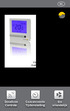 NL Draadloos Clickkit Snelgids Knoppen & display...1 Aan/uit...2 Klok instellen...2 Vloertemperatuur instellen...3 Huidige temperatuur aflezen...3 Vorstbescherming...4 Timercontrole activeren en instellen...5-6
NL Draadloos Clickkit Snelgids Knoppen & display...1 Aan/uit...2 Klok instellen...2 Vloertemperatuur instellen...3 Huidige temperatuur aflezen...3 Vorstbescherming...4 Timercontrole activeren en instellen...5-6
Het Keypad (met segmenten)
 Het Keypad (met segmenten) Het JABLOTRON 100 systeem kan worden gebruikt met verschillende type keypads waarmee het systeem kan worden bediend, en die informatie geven omtrent de status van het systeem
Het Keypad (met segmenten) Het JABLOTRON 100 systeem kan worden gebruikt met verschillende type keypads waarmee het systeem kan worden bediend, en die informatie geven omtrent de status van het systeem
8-Kanaals drukkopmodule. Velbus team
 8-Kanaals drukkopmodule VMB8PBU Uitgebreide gebruikershandleiding die alle mogelijkheden van deze 8- kanaalsdrukknopmodule uitlegt, hoe het mogelijk is om tot 8 drukknoppen van om het even welk merk aangesloten
8-Kanaals drukkopmodule VMB8PBU Uitgebreide gebruikershandleiding die alle mogelijkheden van deze 8- kanaalsdrukknopmodule uitlegt, hoe het mogelijk is om tot 8 drukknoppen van om het even welk merk aangesloten
VDH doc Versie: v1.0 Datum: Software: ALFA75-MTT File: Do WPD Bereik: 0,0/+80,0 C per 0,1 C
 Gebruikershandleiding ALFA 75MTT MelkTankThermostaat. VDH doc. 080743 Versie: v.0 Datum: 29052008 Software: ALFA75MTT File: Do080743.WPD Bereik: 0,0/+80,0 C per 0, C * Beschrijving. De ALFA 75MTT is een
Gebruikershandleiding ALFA 75MTT MelkTankThermostaat. VDH doc. 080743 Versie: v.0 Datum: 29052008 Software: ALFA75MTT File: Do080743.WPD Bereik: 0,0/+80,0 C per 0, C * Beschrijving. De ALFA 75MTT is een
Twee rolluiken lokaal en centraal bedienen
 Twee rolluiken lokaal en centraal bedienen 0B1. Beschrijving: In de woonkamer en in de keuken hebben we telkens een rolluik. We plaatsen in die ruimtes ook telkens een 2-voudige drukknop. Kort links drukken
Twee rolluiken lokaal en centraal bedienen 0B1. Beschrijving: In de woonkamer en in de keuken hebben we telkens een rolluik. We plaatsen in die ruimtes ook telkens een 2-voudige drukknop. Kort links drukken
Handleiding MH1210B temperatuurregelaar
 Handleiding MH1210B regelaar 1 Formaat gat voor behuizing Breedte: Hoogte: 70,5 mm 28,5 mm 2 Aansluitschema Er zijn een aantal uitvoeringen van de MH1210B in omloop. Bovenstaande afbeelding dient als indicatie.
Handleiding MH1210B regelaar 1 Formaat gat voor behuizing Breedte: Hoogte: 70,5 mm 28,5 mm 2 Aansluitschema Er zijn een aantal uitvoeringen van de MH1210B in omloop. Bovenstaande afbeelding dient als indicatie.
Oefeningen in praktijk
 1 Oefeningen in praktijk In deze oefeningen gaan we voor ieder toepassing starten vanaf een blanco file. Hierdoor kan je zonder afleiding, de specifieke programmatie onder de knie krijgen. 1 *Dimtotaal
1 Oefeningen in praktijk In deze oefeningen gaan we voor ieder toepassing starten vanaf een blanco file. Hierdoor kan je zonder afleiding, de specifieke programmatie onder de knie krijgen. 1 *Dimtotaal
RFI 1000 / RFI 1000-2. Magnetische sleutellezer INSTRUCTIEHANDLEIDING 01.09.96
 RFI 1000 / RFI 1000-2 Magnetische sleutellezer INSTRUCTIEHANDLEIDING 01.09.96 Instructiehandleiding RFI 1000 / RFI 1000-2 Eerst de handleiding lezen alvorens het systeem in werking te stellen Het systeem
RFI 1000 / RFI 1000-2 Magnetische sleutellezer INSTRUCTIEHANDLEIDING 01.09.96 Instructiehandleiding RFI 1000 / RFI 1000-2 Eerst de handleiding lezen alvorens het systeem in werking te stellen Het systeem
Windows 8, Windows 8.1, deel II
 Windows 8, Windows 8.1, deel II Opstarten op bureaublad Daar we toch de gewoonte hebben om via het bureaublad te werken, is het misschien handig om de PC te laten opstarten op het bureaublad in plaats
Windows 8, Windows 8.1, deel II Opstarten op bureaublad Daar we toch de gewoonte hebben om via het bureaublad te werken, is het misschien handig om de PC te laten opstarten op het bureaublad in plaats
Integratie van Net2 met een inbraakalarmsysteem
 Integratie van met een inbraakalarm Overzicht kan controleren of het inbraakalarm in of uit geschakeld is. Als het alarm aan staat zal alleen toegang verlenen aan gebruikers die gemachtigd zijn om het
Integratie van met een inbraakalarm Overzicht kan controleren of het inbraakalarm in of uit geschakeld is. Als het alarm aan staat zal alleen toegang verlenen aan gebruikers die gemachtigd zijn om het
GEBRUIKSAANWIJZING. Kamerthermostaat EKRTW
 GEBRUIKSAANWIJZING 1 1 2 3 1 2 4 1 2 1 2 3 4 5 6 7 8 11 12 13 14 9 10 15 16 17 18 19 20 21 22 23 2 WAARSCHUWINGEN Laat de thermostaat nooit nat worden; anders loopt u risico op een elektrische schok of
GEBRUIKSAANWIJZING 1 1 2 3 1 2 4 1 2 1 2 3 4 5 6 7 8 11 12 13 14 9 10 15 16 17 18 19 20 21 22 23 2 WAARSCHUWINGEN Laat de thermostaat nooit nat worden; anders loopt u risico op een elektrische schok of
Elbo Technology BV Versie 1.1 Juni 2012. Gebruikershandleiding PassanSoft
 Versie 1.1 Juni 2012 Gebruikershandleiding PassanSoft Versie 1.1 Juni 2012 2 Inhoud: Opstart scherm PassanSoft... 1 Het hoofdmenu van PassanSoft wordt geopend... 4 Verklaring extra knoppen weergegeven
Versie 1.1 Juni 2012 Gebruikershandleiding PassanSoft Versie 1.1 Juni 2012 2 Inhoud: Opstart scherm PassanSoft... 1 Het hoofdmenu van PassanSoft wordt geopend... 4 Verklaring extra knoppen weergegeven
Netwerk Interfacing Data Logging.
 Handleiding Netwerk Interfacing Data Logging. EduTechSoft.nl 2009-2010 H.O.Boorsma. Pagina - 2 - Netwerk Interfacing Data Logging Pagina - 3 - Inhoud Inleiding.... 4 Beschrijving van het programma....
Handleiding Netwerk Interfacing Data Logging. EduTechSoft.nl 2009-2010 H.O.Boorsma. Pagina - 2 - Netwerk Interfacing Data Logging Pagina - 3 - Inhoud Inleiding.... 4 Beschrijving van het programma....
Applicatiesoftware Tebis
 5 Applicatiesoftware Tebis Beschrijving van producten met RF ingang Productcode Productbenaming TR302 A / B 2 batterij / RF KN uitgangen TR304 A / B 4 batterij / RF KN uitgangen TDxxx 2 / 4 / 6 -voudige
5 Applicatiesoftware Tebis Beschrijving van producten met RF ingang Productcode Productbenaming TR302 A / B 2 batterij / RF KN uitgangen TR304 A / B 4 batterij / RF KN uitgangen TDxxx 2 / 4 / 6 -voudige
BE.REC L Rev. 10/07/02 BE.PLAY L Rev. 05/06/03 BE.PLAY BE.REC INSTALLATIEHANDLEIDING
 BE.REC L8542778 - Rev. 10/07/02 BE.PLAY L8542759 - Rev. 05/06/03 BE.PLAY BE.REC INSTALLATIEHANDLEIDING BE.PLAY CODEPANEEL WANDMONTAGE Buitenste afdichting Binnenste afdichting Kabeldoorgang Sleufgaten
BE.REC L8542778 - Rev. 10/07/02 BE.PLAY L8542759 - Rev. 05/06/03 BE.PLAY BE.REC INSTALLATIEHANDLEIDING BE.PLAY CODEPANEEL WANDMONTAGE Buitenste afdichting Binnenste afdichting Kabeldoorgang Sleufgaten
De buitenverlichting aansturen door middel van een bewegingsmelder met schemerschakelaar en een manuele toets
 De buitenverlichting aansturen door middel van een bewegingsmelder met schemerschakelaar en een manuele toets 0B1. Beschrijving: Wanneer we de bewegingsdetector langs de oprit van de woning passeren als
De buitenverlichting aansturen door middel van een bewegingsmelder met schemerschakelaar en een manuele toets 0B1. Beschrijving: Wanneer we de bewegingsdetector langs de oprit van de woning passeren als
Gebruikershandleiding
 Gebruikershandleiding EXCLUSIV COMPACT THERMOSTAAT Dit product heeft de volgende eigenschappen: 1) Regeling van de verwarming 2) Eenvoudig te programmeren 3) Twee programma's: programma ingesteld af fabriek
Gebruikershandleiding EXCLUSIV COMPACT THERMOSTAAT Dit product heeft de volgende eigenschappen: 1) Regeling van de verwarming 2) Eenvoudig te programmeren 3) Twee programma's: programma ingesteld af fabriek
HANDLEIDING QUICKHEAT-FLOOR THERMOSTAAT
 HANDLEIDING QUICKHEAT-FLOOR THERMOSTAAT Technische gegevens: Spanning: 230-240VAC + aarde Frequentie: 50-60Hz Weerstandsbelasting: 16A (3600W-230VAC) Inductieve belasting: 1A IP Waarde: IP21 Aanpassing:
HANDLEIDING QUICKHEAT-FLOOR THERMOSTAAT Technische gegevens: Spanning: 230-240VAC + aarde Frequentie: 50-60Hz Weerstandsbelasting: 16A (3600W-230VAC) Inductieve belasting: 1A IP Waarde: IP21 Aanpassing:
HANDLEIDING VASCO TIMER MODULE TIMER MODULE
 HANDLEIDING VASCO TIMER MODULE TIMER MODULE INHOUDSTABEL 1. INLEIDING 01 2. VEILIGHEID 01 3. WERKING 01 4. OBOUW 02 ALGEMEEN 02 MAATTEKENING 02 MONTAGE 02 ELEKTRISCH SCHEMA 04 4.1 AANSLUITING D300E II
HANDLEIDING VASCO TIMER MODULE TIMER MODULE INHOUDSTABEL 1. INLEIDING 01 2. VEILIGHEID 01 3. WERKING 01 4. OBOUW 02 ALGEMEEN 02 MAATTEKENING 02 MONTAGE 02 ELEKTRISCH SCHEMA 04 4.1 AANSLUITING D300E II
Beknopte handleiding NF3000 INHOUDSOPGAVE
 INHOUDSOPGAVE BEDIENING CENTRALE EN WEERGAVE... 2 Hoofdcentrale... 2 Primaire indicators... 2 Druktoetsen... 2 Toetsenbord... 3 Omschrijving LEDs... 4 BEDIENINGSACTIES OP DE CENTRALE... 5 Uitgangen Buiten-
INHOUDSOPGAVE BEDIENING CENTRALE EN WEERGAVE... 2 Hoofdcentrale... 2 Primaire indicators... 2 Druktoetsen... 2 Toetsenbord... 3 Omschrijving LEDs... 4 BEDIENINGSACTIES OP DE CENTRALE... 5 Uitgangen Buiten-
Service Manual. Comfort System
 Service Manual Comfort System Elektronische Regeling Het IRC comfortsysteem is voorzien van een elektronische regeling ten behoeve van besturing en bewaking van het toestel. Het toestel is tevens voorzien
Service Manual Comfort System Elektronische Regeling Het IRC comfortsysteem is voorzien van een elektronische regeling ten behoeve van besturing en bewaking van het toestel. Het toestel is tevens voorzien
Handleiding. 24Vdc -50/+50 C
 Handleiding ALFA(NET) 51 PI 24Vdc -50/+50 C 1 Werking De ALFA(NET) 51 PI is een DIN-rail thermostaat-unit met een analoge 0-10Vdc PI-uitgang. Verder heeft de thermostaat ook drie relais uitgangen instelbaar
Handleiding ALFA(NET) 51 PI 24Vdc -50/+50 C 1 Werking De ALFA(NET) 51 PI is een DIN-rail thermostaat-unit met een analoge 0-10Vdc PI-uitgang. Verder heeft de thermostaat ook drie relais uitgangen instelbaar
4-kanaals dimmerstuurmodule met 0 of 1 tot 10V-uitgangen voor het Velbus-systeem
 VMB4DC 4-kanaals dimmerstuurmodule met 0 of 1 tot 10V-uitgangen voor het Velbus-systeem INHOUD INHOUD... 2 OMSCHRIJVING... 3 EIGENSCHAPPEN... 3 VELBUSEIGENSCHAPPEN... 5 OVERZICHT... 6 LEDINDICATIE... 7
VMB4DC 4-kanaals dimmerstuurmodule met 0 of 1 tot 10V-uitgangen voor het Velbus-systeem INHOUD INHOUD... 2 OMSCHRIJVING... 3 EIGENSCHAPPEN... 3 VELBUSEIGENSCHAPPEN... 5 OVERZICHT... 6 LEDINDICATIE... 7
BESCHRIJVING FUNCTIE MODES speciaal ontworpen voor vloerverwarming en koeling systemen die aangestuurd worden door actuators. Instelmogelijkheden: Enk
 BESCHRIJVING FUNCTIE MODES speciaal ontworpen voor vloerverwarming en koeling systemen die aangestuurd worden door actuators. Instelmogelijkheden: Enkel omgevingsvoeler Enkel externe voeler (vloersensor)
BESCHRIJVING FUNCTIE MODES speciaal ontworpen voor vloerverwarming en koeling systemen die aangestuurd worden door actuators. Instelmogelijkheden: Enkel omgevingsvoeler Enkel externe voeler (vloersensor)
Handleiding ALFA(NET) 71 0/+100 C
 Handleiding ALFA(NET) 71 0/+100 C 1 Werking De ALFA(NET) 71 is een Paneel inbouw thermostaat-unit. Verder heeft de thermostaat ook drie relais uitgangen instelbaar voor functie koelen, verwarmen of alarm.
Handleiding ALFA(NET) 71 0/+100 C 1 Werking De ALFA(NET) 71 is een Paneel inbouw thermostaat-unit. Verder heeft de thermostaat ook drie relais uitgangen instelbaar voor functie koelen, verwarmen of alarm.
Gebruikershandleiding. Brandmeldcentrale JUNO-NET EN54
 Gebruikershandleiding Brandmeldcentrale JUNO-NET EN54 Copyright TEF Nederland erland B.V. Inhoud: 1.1. Omschrijving Bediening Brandmeldcentrale 1.2. Alarmsituatie 1.3. Reset de brandmeldcentrale 1.4. Starten
Gebruikershandleiding Brandmeldcentrale JUNO-NET EN54 Copyright TEF Nederland erland B.V. Inhoud: 1.1. Omschrijving Bediening Brandmeldcentrale 1.2. Alarmsituatie 1.3. Reset de brandmeldcentrale 1.4. Starten
Programmering van een Unica Wireless dimmer
 Programmering van een Unica Wireless dimmer 0B1. Beschrijving: We wensen een lichtpunt dat is aangesloten op een Unica Wireless dimmer te bedienen door middel van een drukknop. Wanneer de lamp uit is en
Programmering van een Unica Wireless dimmer 0B1. Beschrijving: We wensen een lichtpunt dat is aangesloten op een Unica Wireless dimmer te bedienen door middel van een drukknop. Wanneer de lamp uit is en
Handleiding Digitale Thermostaat elektrische Handdoekradiatoren
 Handleiding Digitale Thermostaat elektrische Handdoekradiatoren De BeauHeat digitale thermostaat is een digitale klokthermostaat voor automatische bediening van elektrische handdoekradiatoren. Een externe
Handleiding Digitale Thermostaat elektrische Handdoekradiatoren De BeauHeat digitale thermostaat is een digitale klokthermostaat voor automatische bediening van elektrische handdoekradiatoren. Een externe
Model: TouchPad Centrale bedieningseenheid met touchscreen Installatie en bediening
 1. Inleiding Model: TouchPad Centrale bedieningseenheid met touchscreen Installatie en bediening Het Heatmiser TouchPad is onze centrale stuureenheid voor bediening van uw verwarmingssysteem via het netwerk.
1. Inleiding Model: TouchPad Centrale bedieningseenheid met touchscreen Installatie en bediening Het Heatmiser TouchPad is onze centrale stuureenheid voor bediening van uw verwarmingssysteem via het netwerk.
Opstartprocedure Watts Vision Central Unit.
 Opstartprocedure Watts Vision Central Unit. Applicatie 4 : Zoneregeling van vloerverwarmingskring(en) met RF BT Master 6 zones BT-M6Z02 RF 230V en digitale RF ruimtethermostaat BT-D02 RF. A. Aansluitschema
Opstartprocedure Watts Vision Central Unit. Applicatie 4 : Zoneregeling van vloerverwarmingskring(en) met RF BT Master 6 zones BT-M6Z02 RF 230V en digitale RF ruimtethermostaat BT-D02 RF. A. Aansluitschema
Bedieningshandleiding VAG5000-Basic
 Bedieningshandleiding VAG5000-Basic Weersafhankelijke ketelregelaar Gebruiker Inhoudsopgave VAG5000: comfortabel geregeld 4 Uitlezing display bij gesloten venster 4 3 Uitleg bediening bij gesloten venster
Bedieningshandleiding VAG5000-Basic Weersafhankelijke ketelregelaar Gebruiker Inhoudsopgave VAG5000: comfortabel geregeld 4 Uitlezing display bij gesloten venster 4 3 Uitleg bediening bij gesloten venster
RCW Afstandsbediening
 RCW Afstandsbediening Gebruikershandleiding - Nederlands MURCW 747 399569 Afstandsbediening. 1. Aan uit toets. 2. Selectie toets (koelen, verwarmen, automatisch koelen/verwarmen, ontvochtigen, ventileren).
RCW Afstandsbediening Gebruikershandleiding - Nederlands MURCW 747 399569 Afstandsbediening. 1. Aan uit toets. 2. Selectie toets (koelen, verwarmen, automatisch koelen/verwarmen, ontvochtigen, ventileren).
Module nr. 3319 3319-1
 Module nr. 3319 3319-1 OVER DEZE GEBRUIKSAANWIJZING Knopbedieningen worden aangegeven door gebruikmaking van de letters zoals in de illustratie getoond. Alle displays in deze gebruiksaanwijzing worden
Module nr. 3319 3319-1 OVER DEZE GEBRUIKSAANWIJZING Knopbedieningen worden aangegeven door gebruikmaking van de letters zoals in de illustratie getoond. Alle displays in deze gebruiksaanwijzing worden
Handleiding NarrowCasting
 Handleiding NarrowCasting http://portal.vebe-narrowcasting.nl september 2013 1 Inhoud Inloggen 3 Dia overzicht 4 Nieuwe dia toevoegen 5 Dia bewerken 9 Dia exporteren naar toonbankkaart 11 Presentatie exporteren
Handleiding NarrowCasting http://portal.vebe-narrowcasting.nl september 2013 1 Inhoud Inloggen 3 Dia overzicht 4 Nieuwe dia toevoegen 5 Dia bewerken 9 Dia exporteren naar toonbankkaart 11 Presentatie exporteren
Vehicle Security System VSS3 - Alarm system remote
 Vehicle Security System VSS3 - Alarm system remote Alarmsysteem met afstandsbediening leidraad bij het instellen - Dutch Geachte klant, In deze handleiding vindt u de informatie en bedieningen die nodig
Vehicle Security System VSS3 - Alarm system remote Alarmsysteem met afstandsbediening leidraad bij het instellen - Dutch Geachte klant, In deze handleiding vindt u de informatie en bedieningen die nodig
b-logicx handleiding PX_DimmerDayNight
 INHOUDSOPGAVE Software handleiding 1. Inleiding 2 2. Wat hebben we nodig? 2 3. Werkwijze 2 3.1 Softwaremembers 2 3.2 Softwaremembers voor de bediening activeren 2 3.3 Softwaremembers voor dag/nacht activeren
INHOUDSOPGAVE Software handleiding 1. Inleiding 2 2. Wat hebben we nodig? 2 3. Werkwijze 2 3.1 Softwaremembers 2 3.2 Softwaremembers voor de bediening activeren 2 3.3 Softwaremembers voor dag/nacht activeren
Snel aan de slag Installatiegids (versie 1.0)
 Internet Control Station Kijk regelmatig op www.klikaanklikuit.nl voor updates Snel aan de slag Installatiegids (versie 1.0) ICS-1000 Het grootste gemak in draadloos schakelen. Eenvoudig uit te breiden
Internet Control Station Kijk regelmatig op www.klikaanklikuit.nl voor updates Snel aan de slag Installatiegids (versie 1.0) ICS-1000 Het grootste gemak in draadloos schakelen. Eenvoudig uit te breiden
H A N D L E I D I N G D A Z A T O O L S - O N T V A N G E R
 H A N D L E I D I N G D A Z A T O O L S - O N T V A N G E R 2 0 1 6 0 8 2 4 INHOUDSOPGAVE 1. Software in 3 stappen geïnstalleerd...1 Stap 1: Downloaden van de software...1 Stap 2: Starten met de installatie...2
H A N D L E I D I N G D A Z A T O O L S - O N T V A N G E R 2 0 1 6 0 8 2 4 INHOUDSOPGAVE 1. Software in 3 stappen geïnstalleerd...1 Stap 1: Downloaden van de software...1 Stap 2: Starten met de installatie...2
Programmeerapparaat Tebis TX100
 a Programmeerapparaat Tebis TX00 Functies Verlichting Dimmen Elektrische / mechanische eigenschappen: zie handleiding van het product Productcode Productbenaming TX00 versie TP product RF producten TXA20AN
a Programmeerapparaat Tebis TX00 Functies Verlichting Dimmen Elektrische / mechanische eigenschappen: zie handleiding van het product Productcode Productbenaming TX00 versie TP product RF producten TXA20AN
Een Net2 Entry Monitor configureren
 Een Entry Monitor configureren Overzicht De Entry monitor is een audio / videomonitor en wordt gebruikt om op afstand te communiceren met bezoekers. Het wordt gevoed door middel van Power over Ethernet
Een Entry Monitor configureren Overzicht De Entry monitor is een audio / videomonitor en wordt gebruikt om op afstand te communiceren met bezoekers. Het wordt gevoed door middel van Power over Ethernet
ICY Control Center Facility Management
 Gebruiksaanwijzing ICY Control Center Facility Management 1 2 Inhoudsopgave 1 Inloggen 5 1.1 Inloggen bij opstart 5 1.2 Wachtwoord vergeten 5 2 Het Dashboard 6 2.1 Samenvatting Dagplanning 6 2.2 Alarmen
Gebruiksaanwijzing ICY Control Center Facility Management 1 2 Inhoudsopgave 1 Inloggen 5 1.1 Inloggen bij opstart 5 1.2 Wachtwoord vergeten 5 2 Het Dashboard 6 2.1 Samenvatting Dagplanning 6 2.2 Alarmen
Milight 3.0 App installeren en configureren
 Milight 3.0 App installeren en configureren Milight App instellen voor Wifi lampen Wanneer u Wifi lampen, spots of led strips heeft aangeschaft met een Wifi module is het zaak de ledverlichting in te stellen
Milight 3.0 App installeren en configureren Milight App instellen voor Wifi lampen Wanneer u Wifi lampen, spots of led strips heeft aangeschaft met een Wifi module is het zaak de ledverlichting in te stellen
HANDLEIDING Voor Lacron Microcomputer-schakelklok Serie: MLU
 HANDLEIDING Voor Lacron Microcomputer-schakelklok Serie: MLU 1 Betekenis van de toetsen: Toets Functie Controle van de ingevoerde schakeltijden, en weergave van aantallen Het wissen van de met toets opgeroepen
HANDLEIDING Voor Lacron Microcomputer-schakelklok Serie: MLU 1 Betekenis van de toetsen: Toets Functie Controle van de ingevoerde schakeltijden, en weergave van aantallen Het wissen van de met toets opgeroepen
Uw gebruiksaanwijzing. HONEYWELL CM901 http://nl.yourpdfguides.com/dref/2938339
 U kunt de aanbevelingen in de handleiding, de technische gids of de installatie gids voor. U vindt de antwoorden op al uw vragen over de in de gebruikershandleiding (informatie, specificaties, veiligheidsaanbevelingen,
U kunt de aanbevelingen in de handleiding, de technische gids of de installatie gids voor. U vindt de antwoorden op al uw vragen over de in de gebruikershandleiding (informatie, specificaties, veiligheidsaanbevelingen,
Handleiding voor de Netatmo WebApp
 Handleiding voor de Netatmo WebApp Inhoudstafel 1. Regelen van de temperatuur... 3 2. De verwarmingsplanning... 5 2.1 Een planning maken... 8 2.2 Verwarmingsperioden & temperaturen... 5 2.3 Temperatuurprofiel
Handleiding voor de Netatmo WebApp Inhoudstafel 1. Regelen van de temperatuur... 3 2. De verwarmingsplanning... 5 2.1 Een planning maken... 8 2.2 Verwarmingsperioden & temperaturen... 5 2.3 Temperatuurprofiel
EASYPLUS PRE DOMOTICA
 EASYPLUS PRE DOMOTICA 1 of 11 EASYPLUS PRE DOMOTICA... 1 Algemeen... 3 2. PRE08008 : PRE domotica systeem met 8 uitgangen... 3 3. PRE08016 : PRE domotica systeem met 16 uitgangen... 4 4. PRE08024 : PRE
EASYPLUS PRE DOMOTICA 1 of 11 EASYPLUS PRE DOMOTICA... 1 Algemeen... 3 2. PRE08008 : PRE domotica systeem met 8 uitgangen... 3 3. PRE08016 : PRE domotica systeem met 16 uitgangen... 4 4. PRE08024 : PRE
Draadloze zoneregelaar HCE80. Handleiding bij het inleren
 Inleer handleiding Draadloze zoneregelaar HCE80 Handleiding bij het inleren Wat doen we eerst? 1. Het aansluiten van de motoren MT4-230-NC op de HCE80!!!! 2. Op 1 zone kunnen maximaal 3 motoren MT4-230-NC
Inleer handleiding Draadloze zoneregelaar HCE80 Handleiding bij het inleren Wat doen we eerst? 1. Het aansluiten van de motoren MT4-230-NC op de HCE80!!!! 2. Op 1 zone kunnen maximaal 3 motoren MT4-230-NC
Gebruikershandleiding Roth EnergyLogic Touchline
 Gebruikershandleiding Roth EnergyLogic Touchline P100011293 C Roth Werke GmbH Roth Belgium Rijmenamseweg 211 te 2820 Bonheiden Telefoon: +32 (0) 15.50.92.91 Fax: +32 (0) 15.50.92.98 E-Mail: support@roth-belgium.be
Gebruikershandleiding Roth EnergyLogic Touchline P100011293 C Roth Werke GmbH Roth Belgium Rijmenamseweg 211 te 2820 Bonheiden Telefoon: +32 (0) 15.50.92.91 Fax: +32 (0) 15.50.92.98 E-Mail: support@roth-belgium.be
Een scenario programmeren
 Een scenario programmeren 0B1. Beschrijving: We wensen in de woonkamer drie lichtpunten en een rolluik in een sfeer of scenario te plaatsen. Het eerste lichtpunt is het centrale lichtpunt van de woonkamer.
Een scenario programmeren 0B1. Beschrijving: We wensen in de woonkamer drie lichtpunten en een rolluik in een sfeer of scenario te plaatsen. Het eerste lichtpunt is het centrale lichtpunt van de woonkamer.
Tebis Applicatiesoftware
 5 Tebis Applicatiesoftware Inbouwdimmer quicklink Elektrische / mechanische eigenschappen: zie handleidingen van de producten Productcode Productcode Productbenaming Productcode applicatiesoftware TP product
5 Tebis Applicatiesoftware Inbouwdimmer quicklink Elektrische / mechanische eigenschappen: zie handleidingen van de producten Productcode Productcode Productbenaming Productcode applicatiesoftware TP product
Bedieningshandleiding voor het extern Regin Display
 Bedieningshandleiding voor het extern Regin Display Copyright RETEG b.v. 1 Inhoudsopgave 1 INHOUDSOPGAVE... 2 2 INTRODUCTIE... 3 2.1 BEVEILIGING... 3 2.2 MEER INFORMATIE... 3 3 MENU STRUCTUUR VAN HET DISPLAY...
Bedieningshandleiding voor het extern Regin Display Copyright RETEG b.v. 1 Inhoudsopgave 1 INHOUDSOPGAVE... 2 2 INTRODUCTIE... 3 2.1 BEVEILIGING... 3 2.2 MEER INFORMATIE... 3 3 MENU STRUCTUUR VAN HET DISPLAY...
Montagevoorschriften
 Montagevoorschriften BCU Mont_BCU1_NL.Doc 1/9 Inhoudsopgave 1. Montage van de onderdelen... 3 2. Aansluitingen van de 8 polige stekker... 3 3. Aansluitingen van de 10 polige stekker... 4 4. Opstarten...
Montagevoorschriften BCU Mont_BCU1_NL.Doc 1/9 Inhoudsopgave 1. Montage van de onderdelen... 3 2. Aansluitingen van de 8 polige stekker... 3 3. Aansluitingen van de 10 polige stekker... 4 4. Opstarten...
N.B.: tijdens het aanmaken van het account en/of het opslaan van de installaties is een internetverbinding nodig.
 De eerste keer dat de App YOKIS PRO gebruikt wordt, moet een YOKIS Pro-bedrijfsaccount worden aangemaakt. Dit account is nodig om de installaties te beschermen en in de YOKIS Cloud op te slaan. N.B.: tijdens
De eerste keer dat de App YOKIS PRO gebruikt wordt, moet een YOKIS Pro-bedrijfsaccount worden aangemaakt. Dit account is nodig om de installaties te beschermen en in de YOKIS Cloud op te slaan. N.B.: tijdens
Infraroodafstandsbediening ontvanger voor het Velbussysteem
 VMB8IR Infraroodafstandsbediening ontvanger voor het Velbussysteem INHOUD INHOUD... 2 OMSCHRIJVING... 3 EIGENSCHAPPEN... 3 VELBUSEIGENSCHAPPEN... 4 OVERZICHT... 4 LEDINDICATIE... 5 INBOUW... 6 AANSLUITING...
VMB8IR Infraroodafstandsbediening ontvanger voor het Velbussysteem INHOUD INHOUD... 2 OMSCHRIJVING... 3 EIGENSCHAPPEN... 3 VELBUSEIGENSCHAPPEN... 4 OVERZICHT... 4 LEDINDICATIE... 5 INBOUW... 6 AANSLUITING...
Handleiding voor de Netatmo app
 Handleiding voor de Netatmo app Inhoudstafel 1. Regelen van de temperatuur... 3 2. De verwarmingsplanning... 4 2.1 Een planning maken... 5 2.2 Verwarmingsperiodes & temperaturen... 6 2.3 Een nieuwe stand
Handleiding voor de Netatmo app Inhoudstafel 1. Regelen van de temperatuur... 3 2. De verwarmingsplanning... 4 2.1 Een planning maken... 5 2.2 Verwarmingsperiodes & temperaturen... 6 2.3 Een nieuwe stand
Quick start handleiding versie 1.0
 Quick start handleiding versie.0 Inleiding Beste gebruiker, Via dit document lopen we door de basis onderdelen van je eigen Mijn Kroost control panel. Dit control panel vormt de basis voor het gebruik
Quick start handleiding versie.0 Inleiding Beste gebruiker, Via dit document lopen we door de basis onderdelen van je eigen Mijn Kroost control panel. Dit control panel vormt de basis voor het gebruik
Galaxy Dimension TOUCHCENTER Handleiding gebruiker
 Galaxy Dimension TOUCHCENTER Handleiding gebruiker 1 STARTSCHERM START->Datum/Tijd aanpassen Algemeen Druk op de klok linksonder het scherm om te instellingen van de klok op te roepen. Wijzigingen bevestigen
Galaxy Dimension TOUCHCENTER Handleiding gebruiker 1 STARTSCHERM START->Datum/Tijd aanpassen Algemeen Druk op de klok linksonder het scherm om te instellingen van de klok op te roepen. Wijzigingen bevestigen
E-thermostaat assistent Handleiding - Windows versie
 E-thermostaat assistent Handleiding - Windows versie Overzichtscherm pag. 2 Instellingen pag. 3 Klokprogramma pag. 5 Thermostaat verbeteren pag. 6 Overzichtscherm Tijd en Datum geven de huidige tijd en
E-thermostaat assistent Handleiding - Windows versie Overzichtscherm pag. 2 Instellingen pag. 3 Klokprogramma pag. 5 Thermostaat verbeteren pag. 6 Overzichtscherm Tijd en Datum geven de huidige tijd en
Bedienerhandleiding. Digital Compressor Controller.
 Bedienerhandleiding Digital Compressor Controller. FHT Perslucht B.V. www.fhtperslucht.nl info@fhtperslucht.nl +31(0)493-354633 Handleiding versie 1.0 M.Knaapen 21-5-2012 1 INHOUDSOPGAVE 1. Inleiding:...
Bedienerhandleiding Digital Compressor Controller. FHT Perslucht B.V. www.fhtperslucht.nl info@fhtperslucht.nl +31(0)493-354633 Handleiding versie 1.0 M.Knaapen 21-5-2012 1 INHOUDSOPGAVE 1. Inleiding:...
Trigion Webportal Gebruiker
 Trigion Webportal Gebruiker Met de Finder.exe software (verkrijgbaar via website van Trigion www.trigion.nl/homesecurity ) maakt u verbinding met uw Paneel. U opent de Finder door op het icoontje te dubbelklikken.
Trigion Webportal Gebruiker Met de Finder.exe software (verkrijgbaar via website van Trigion www.trigion.nl/homesecurity ) maakt u verbinding met uw Paneel. U opent de Finder door op het icoontje te dubbelklikken.
HANDLEIDING MEMOKEY 100C
 1 HANDLEIDING MEMOKEY 100C 1 lksdj WOORD VOORAF BIJ PROGRAMMATIE! Het aangeraden, eens het systeem is geïnstalleerd, de code lengte te bepalen en de MASTER en TRADE code te wijzigen. Nadien kunnen andere
1 HANDLEIDING MEMOKEY 100C 1 lksdj WOORD VOORAF BIJ PROGRAMMATIE! Het aangeraden, eens het systeem is geïnstalleerd, de code lengte te bepalen en de MASTER en TRADE code te wijzigen. Nadien kunnen andere
HANDLEIDING PROFIL Codepaneel
 HANDLEIDING PROFIL Codepaneel 1. TECHNISCHE PRODUCTGEGEVENS Voeding: DC: 12V tot 48V / AC: 12V tot 24V Verbruik: - 12V AC: 90mA - 24V AC: 46mA - 12V DC: 100mA - 24V DC: 55mA - 48V DC: 30mA Geheugen: Permanente
HANDLEIDING PROFIL Codepaneel 1. TECHNISCHE PRODUCTGEGEVENS Voeding: DC: 12V tot 48V / AC: 12V tot 24V Verbruik: - 12V AC: 90mA - 24V AC: 46mA - 12V DC: 100mA - 24V DC: 55mA - 48V DC: 30mA Geheugen: Permanente
FAQ voor de leerling TYP-TOP ONLINE UITGEVERIJ DE BOECK
 2014 FAQ voor de leerling TYP-TOP ONLINE UITGEVERIJ DE BOECK 1 Inhoudstafel Werking... 4 Hoe navigeer ik door de hoofdstukken?... 4 Hoe navigeer ik door de oefeningen?... 4 Hoe verlaat ik het programma?...
2014 FAQ voor de leerling TYP-TOP ONLINE UITGEVERIJ DE BOECK 1 Inhoudstafel Werking... 4 Hoe navigeer ik door de hoofdstukken?... 4 Hoe navigeer ik door de oefeningen?... 4 Hoe verlaat ik het programma?...
GEBRUIKERSHANDLEIDING
 NP0060.1 juli 1996 INLEIDING De is een inbraakalarmcentrale met maximaal 6 detectiepunten die bediend kan worden m.b.v. het LED of LCD bediendeel. De commando s die vanuit het bediendeel worden ingegeven
NP0060.1 juli 1996 INLEIDING De is een inbraakalarmcentrale met maximaal 6 detectiepunten die bediend kan worden m.b.v. het LED of LCD bediendeel. De commando s die vanuit het bediendeel worden ingegeven
Watts Water Technologies - Beernemsteenweg Wingene (Belgium) Belgium: Phone Fax
 1 Opstartprocedure Watts Vision Comfort Pakket Vloerverwarming. Zoneregeling van vloerverwarmingskring(en) met RF BT Master 6 zones BT-M6Z02 RF 230V en digitale RF ruimtethermostaat BT-D02 RF. A. Aansluitschema
1 Opstartprocedure Watts Vision Comfort Pakket Vloerverwarming. Zoneregeling van vloerverwarmingskring(en) met RF BT Master 6 zones BT-M6Z02 RF 230V en digitale RF ruimtethermostaat BT-D02 RF. A. Aansluitschema
AN0021-NL. Een trigger- en actieregel maken. Overzicht. Een Trigger- en actieregel creëren
 Een trigger- en actieregel maken Overzicht Trigger en Actie regels zijn een eenvoudige manier voor het creëren van aangepaste en unieke functionaliteiten in Paxton10. Specifieke regels kunnen worden gecreëerd
Een trigger- en actieregel maken Overzicht Trigger en Actie regels zijn een eenvoudige manier voor het creëren van aangepaste en unieke functionaliteiten in Paxton10. Specifieke regels kunnen worden gecreëerd
www.domestia.be Domotica Gids
 www.domestia.be Domotica Gids Het doel van deze domotica Ontwerpgids Een domotica systeem biedt talloze mogelijkheden. Maar deze troef is meteen ook een van de moeilijkheden. Hoe te kiezen? Wat is er allemaal
www.domestia.be Domotica Gids Het doel van deze domotica Ontwerpgids Een domotica systeem biedt talloze mogelijkheden. Maar deze troef is meteen ook een van de moeilijkheden. Hoe te kiezen? Wat is er allemaal
Applicatiesoftware. 1-voudige tiptoets RF batterij 2-voudige tiptoets RF batterij
 Applicatiesoftware Applicatiesoftware Ingangsproduct radio Elektrische / mechanische eigenschappen: zie handleiding van het product Productcode Productbenaming TP product RF producten 8565 52 xx 8565 62
Applicatiesoftware Applicatiesoftware Ingangsproduct radio Elektrische / mechanische eigenschappen: zie handleiding van het product Productcode Productbenaming TP product RF producten 8565 52 xx 8565 62
Snelstart. Hoe werkt het Basis Menu? 1 Log in met E-mail adres en Wachtwoord
 Snelstart Hoe werkt het Basis Menu? 1 Log in met E-mail adres en Wachtwoord 1 2 Selecteer een client (bijvoorbeeld Fabian met als afbeelding een -1-) waar voor u aan de slag wil. 2 3 Ga rechts boven naar
Snelstart Hoe werkt het Basis Menu? 1 Log in met E-mail adres en Wachtwoord 1 2 Selecteer een client (bijvoorbeeld Fabian met als afbeelding een -1-) waar voor u aan de slag wil. 2 3 Ga rechts boven naar
Bestuur uw warmtepomp op afstand
 Wi-Fi Module handleiding Energy Eco Bestuur uw warmtepomp op afstand Inhoud 1. Beschrijving van de Wi-Fi module..1 2. Installatie van de applicatie. 2 3. Configuratie van de verbinding...7 4. Instructie
Wi-Fi Module handleiding Energy Eco Bestuur uw warmtepomp op afstand Inhoud 1. Beschrijving van de Wi-Fi module..1 2. Installatie van de applicatie. 2 3. Configuratie van de verbinding...7 4. Instructie
CODEKLAVIER PROGRAMMATIE HANDLEIDING
 0.08 990 CODEKLAVIER PROGRAMMATIE HANDLEIDING Index. Eigenschappen 3. Specificaties 3 3. Installatie - aansluiting 3 4. Bedradingen 4 5. Aansluitschema 4 6. Reset 4 7. Geluid en licht indicatie 5 8. Mastercode
0.08 990 CODEKLAVIER PROGRAMMATIE HANDLEIDING Index. Eigenschappen 3. Specificaties 3 3. Installatie - aansluiting 3 4. Bedradingen 4 5. Aansluitschema 4 6. Reset 4 7. Geluid en licht indicatie 5 8. Mastercode
Gebruikershandleiding. Afstandsbediening met display CHSZ-12/04. Nederlands
 Gebruikershandleiding CHSZ-12/04 Pagina 1 Gebruikershandleiding Afstandsbediening met display CHSZ-12/04 Nederlands Gebruikershandleiding CHSZ-12/04 Pagina 2 Inhoudsopgave 1. Plaatsen van de batterijen...3
Gebruikershandleiding CHSZ-12/04 Pagina 1 Gebruikershandleiding Afstandsbediening met display CHSZ-12/04 Nederlands Gebruikershandleiding CHSZ-12/04 Pagina 2 Inhoudsopgave 1. Plaatsen van de batterijen...3
(energie) meten via Qbus
 (energie) meten via Qbus Voor het bijhouden van groene stroom-certificaten, het optimaliseren van verbruiken of gewoon om te weten wat waar wanneer in uw gebouw gebeurt. Op de SD-kaart van de Qbus controller
(energie) meten via Qbus Voor het bijhouden van groene stroom-certificaten, het optimaliseren van verbruiken of gewoon om te weten wat waar wanneer in uw gebouw gebeurt. Op de SD-kaart van de Qbus controller
Clever Config app. Tips en trucs
 Clever Config app Tips en trucs CLEVER CONFIG APP 2 1. Inleiding JUNG Bluetooth-apparaten comfortabel per smartphone instellen en bedienen: met de JUNG Clever Config app maakt u tijdsturingen aan en stelt
Clever Config app Tips en trucs CLEVER CONFIG APP 2 1. Inleiding JUNG Bluetooth-apparaten comfortabel per smartphone instellen en bedienen: met de JUNG Clever Config app maakt u tijdsturingen aan en stelt
Gebruiksaanwijzing NL Unox Line Miss Elena & Rosella ELENA ROSELLA
 Gebruiksaanwijzing NL Unox Line Miss Elena & Rosella ELENA ROSELLA AAN EN UITSCHAKELEN Het bedieningspaneel van de oven kan in twee standen werken, de handmatige stand, en de geprogrammeerde stand. In
Gebruiksaanwijzing NL Unox Line Miss Elena & Rosella ELENA ROSELLA AAN EN UITSCHAKELEN Het bedieningspaneel van de oven kan in twee standen werken, de handmatige stand, en de geprogrammeerde stand. In
Draadloze Installatie Handleiding
 Draadloze Installatie Handleiding VOOR INSTALLATEURS Alles wat u moet weten INHOUDSOPGAVE Page A Directe modus... 44 B "Draadloze bus" modus... 46 C Groepsopdracht gebruiken met de "Draadloze bus... 48
Draadloze Installatie Handleiding VOOR INSTALLATEURS Alles wat u moet weten INHOUDSOPGAVE Page A Directe modus... 44 B "Draadloze bus" modus... 46 C Groepsopdracht gebruiken met de "Draadloze bus... 48
HANDLEIDING Q1600 Fashion
 HANDLEIDING Q1600 Fashion Pag.: 1 Inhoudsopgave Inleiding...3 Beheer...4 Kleurlijsten beheren...4 Kleurlijst groep aanmaken...6 Kleurlijst groep verwijderen...6 Kleuren (kleurnummers) aanmaken/wijzigen...7
HANDLEIDING Q1600 Fashion Pag.: 1 Inhoudsopgave Inleiding...3 Beheer...4 Kleurlijsten beheren...4 Kleurlijst groep aanmaken...6 Kleurlijst groep verwijderen...6 Kleuren (kleurnummers) aanmaken/wijzigen...7
